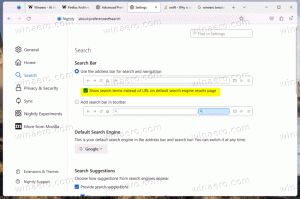Kaip išjungti pranešimų garsus sistemoje „Windows 11“.
Štai kaip išjungti pranešimų garsus sistemoje „Windows 11“. „Windows 11“ turi plačią pranešimų tinkinimo sistemą, leidžiančią pritaikyti įvairius nustatymus pagal savo poreikius ir skonį. Jei kuri nors programa turi per daug erzinančius pranešimų skambučius arba norite sumažinti blaškymąsi, pranešimų garsų išjungimas sistemoje „Windows 11“ gali labai padėti.
Patarimas: turime specialų straipsnį, kuriame aprašoma, kaip tai padaryti visam laikui išjungti pranešimus „Windows 11“. Taip pat verta paminėti, kad „Windows 11“ pranešimus galite nutildyti naudodami Focus Assist funkcija (netrukdyti).
Išjunkite pranešimų garsus sistemoje „Windows 11“.
- Dešiniuoju pelės mygtuku spustelėkite Pradėti meniu mygtuką ir pasirinkite Nustatymai. Taip pat galite paspausti Laimėk + aš paleisti Nustatymų programa.
- Atidaryk Sistema skyrių ir spustelėkite Pranešimai.
- Spustelėkite rodyklės žemyn mygtuką šalia Pranešimai perjungti.
- Panaikinkite žymėjimą Leisti pranešimams leisti garsus variantas.
Su tavimi baigta. Siunčiant jums pranešimus, „Windows“ nebeleis garsų.
Užuot išjungę visus pranešimus iš karto, galite juos išjungti atskirose programose. Štai kaip.
Išjungti atskirų programų pranešimų garsus
Norėdami išjungti atskirų programų pranešimus sistemoje „Windows 11“, atlikite šiuos veiksmus.
- Paspauskite Laimėk + aš norėdami paleisti „Windows“ nustatymų programą.
- Eiti į Sistema > Pranešimai.
- Raskite programą, kurios pranešimų garsus norite išjungti sistemoje „Windows 11“, ir spustelėkite jos eilutę.
- Išjungti Leisti garsą, kai gaunamas pranešimas variantas.
Padaryta! Pastaba: kai kurios programos naudoja savo pranešimų sistemas, kurios dažniausiai taikomos senesnėms „Win32“ programoms, kurios nėra optimizuotos šiuolaikinėms „Windows“ versijoms.
Tokios programos nerodomos pranešimų nustatymuose „Windows“ nustatymų programoje. Jei nerandate reikiamos programos, patikrinkite programos viduje esančius nustatymus. Taip pat gali būti, kad programoje nėra specialios parinkties pranešimų varpeliams išjungti.
Galiausiai galite atsikratyti visų pranešimų garsų sistemoje „Windows 11“, tiesiog išjungdami sistemos garsus visiems įvykiams arba tik pranešimo įvykiui.
Išjunkite pranešimo įvykio garsą sistemoje „Windows 11“.
- Atidaryk Nustatymai programėlė.
- Eikite į Personalizavimas skyrių ir spustelėkite Temos.
- Spustelėkite Garsai mygtuką.
- Dialogo lange Garsas slinkite žemyn iki Pranešimas renginys.
- Pasirinkite (Nė vienas) kad įvykis išjungtų pranešimų garsus.
- Spustelėkite Gerai norėdami išsaugoti pakeitimus.
Padaryta!
Patarimas: taip pat galite išjungti visus „Windows“ garsus iš karto pasirinkę Nėra garsų iš esamos garso schemos išskleidžiamojo meniu. Žiūrėkite toliau pateiktą ekrano kopiją.
Pastaba: jei programoje naudojami pasirinktiniai pranešimų garsai arba jie yra įdiegti kokiu nors nestandartiniu būdu, išjungus „Windows“ garsus ji nebus nutildyta.
Galiausiai, naudodami garsumo maišytuvą, galite tiesiog pakeisti „Windows 11“ pranešimų garso lygį į nulį.
Kaip nutildyti pranešimų garsus sistemoje „Windows 11“.
- Norėdami atidaryti maišytuvą, užduočių juostoje spustelėkite garso piktogramą.
- Atsidariusiame lange raskite pranešimų slankiklį. Tai atrodo taip.
- Jei norite nutildyti pranešimų garsus, perkelkite ją į kairę.
Viskas. Dabar žinote, kaip išjungti pranešimų garsus sistemoje „Windows 11“.